电脑版百度网盘开启机器人自动回复的教程
时间:2023-07-05 16:13:02作者:极光下载站人气:353
在大部分用户的电脑上都可以看到百度网盘的身影,可以为用户带来了不错的文件存储服务,让用户可以安心将重要的工作文件或是隐私文件存储到百度网盘中来备用,这样用户在特殊情况下,就可以实现多端跨平台使用文件了,为用户带来了许多的便利,当用户在使用百度网盘软件时,与好友之间有着许多程序化的问答,用户就可以开启机器人自动回复功能来减少重复操作,那么用户应该怎么来设置呢,其实这个问题用户直接进入到自动回复页面上来创建规则即可解决问题,那么接下来就让小编就让小编来向大家介绍一下百度网盘开启机器人自动回复的方法步骤吧,希望用户能够喜欢。
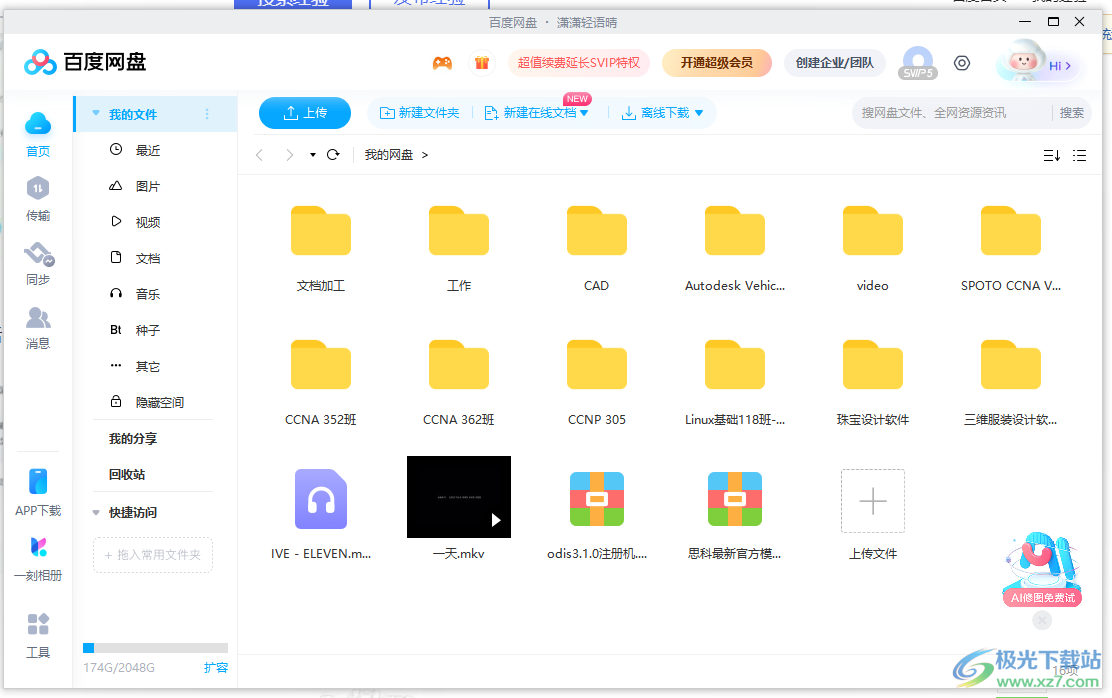
方法步骤
1.用户在电脑桌面上打开百度网盘软件,并进入到页面上点击左侧的消息选项

2.进入到消息页面上,用户依次点击自动回复选项和创建规则选项
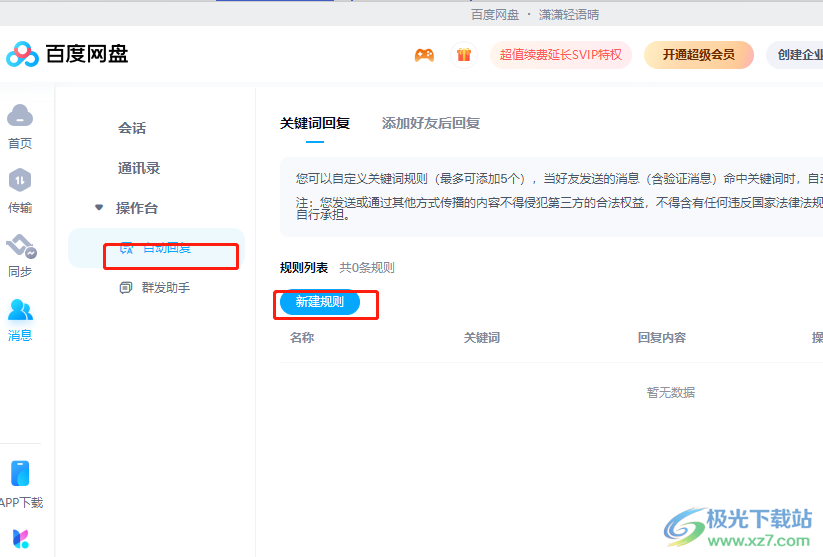
3.在打开的创建规则页面中,用户首先按照需求设置好规则名称和关键词
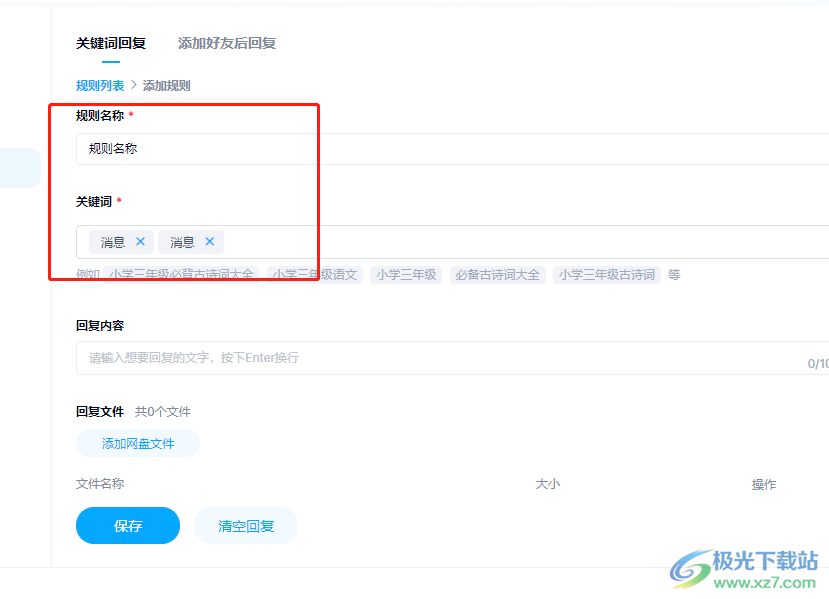
4.设置完成后,用户在下方的恢复内容方框中输入需要回复的文字信息并按下底部的保存按钮
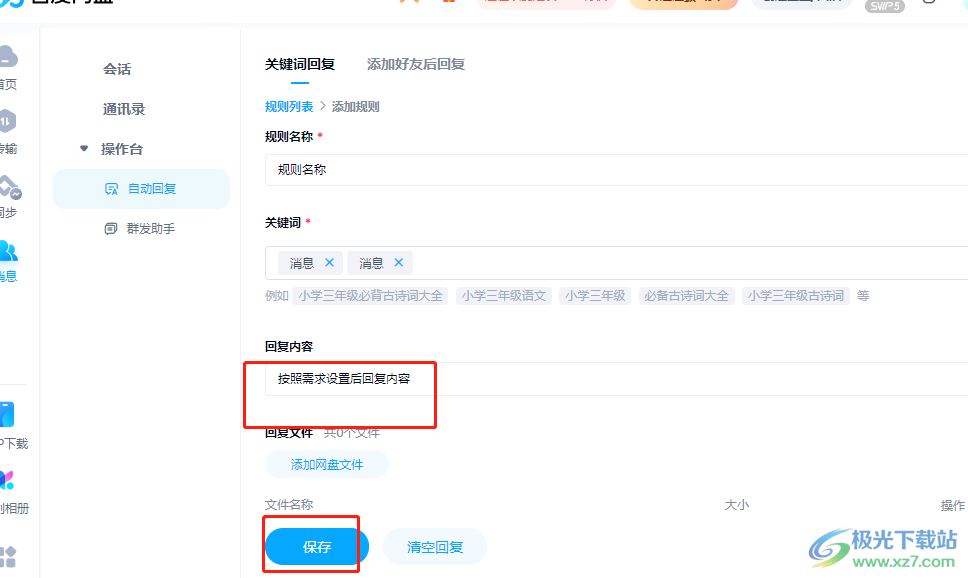
5.此时回到自动回复页面上,用户就会发现刚才创建的规则已经自动开启了,好友发送的消息中有关键词即可自动回复
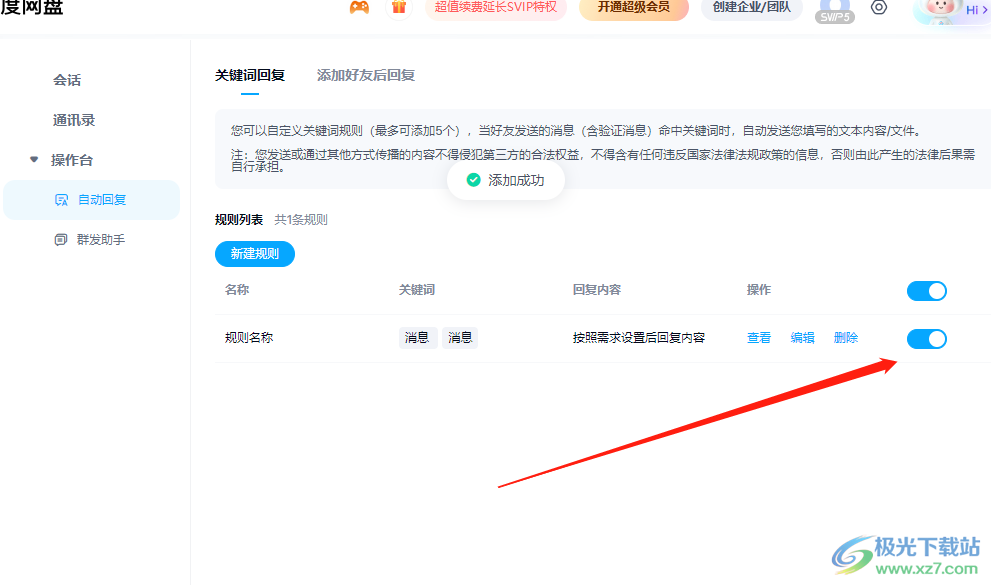
以上就是小编对用户提出问题整理出来的方法步骤,用户从中知道了大致的操作过程为点击消息——自动回复——创建规则——设置好关键词、规则名称、回复内容——确定这几步,方法简单易懂,因此有需要的用户可以跟着小编的教程操作试试看。
相关推荐
相关下载
热门阅览
- 1百度网盘分享密码暴力破解方法,怎么破解百度网盘加密链接
- 2keyshot6破解安装步骤-keyshot6破解安装教程
- 3apktool手机版使用教程-apktool使用方法
- 4mac版steam怎么设置中文 steam mac版设置中文教程
- 5抖音推荐怎么设置页面?抖音推荐界面重新设置教程
- 6电脑怎么开启VT 如何开启VT的详细教程!
- 7掌上英雄联盟怎么注销账号?掌上英雄联盟怎么退出登录
- 8rar文件怎么打开?如何打开rar格式文件
- 9掌上wegame怎么查别人战绩?掌上wegame怎么看别人英雄联盟战绩
- 10qq邮箱格式怎么写?qq邮箱格式是什么样的以及注册英文邮箱的方法
- 11怎么安装会声会影x7?会声会影x7安装教程
- 12Word文档中轻松实现两行对齐?word文档两行文字怎么对齐?

网友评论